Snipaste 绿色版下载 - 简单方便的截图+贴图+标注工具
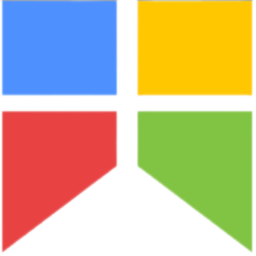
Snipaste 是一款集截图、贴图、标注等功能于一体的高效工具,它界面清爽,操作简单,允许用户通过快捷键快速截取屏幕上的任何区域,并对截图进行编辑处理。与其他截图工具不同的是,Snipaste 还支持将截图作为悬浮窗口(或称贴图)粘贴到屏幕上,这对于需要长时间查看特定信息(如代码片段、设计稿等)的用户来说非常有用,可以极大提升工作效率。Snipaste 分专业版和免费版,对一般用户来讲,免费版已足够日常使用。本文提供 Snipaste 免费版官方原版下载,无需处理,原生为绿色纯净无广告。以下为功能特色介绍:
一、强大的截图功能
精准控制:Snipaste 能够自动检测界面元素区域,实现像素级的鼠标移动控制和截图范围控制。这意味着用户可以精确地截取到自己想要的内容,不放过任何一个细节。
快捷键操作:默认的截图快捷键为 F1,用户也可以根据自己的使用习惯在设置中进行自定义修改。按下 F1 来开始截图,再按 F3,截图就置顶在桌面显示了,就这么简单!在截图过程中,放大镜会在合理的时机自动出现和隐藏,若需要时它未出现,按下 Alt 键即可召唤。
历史记录回放:支持对截图历史记录的回放,通过按键盘上的逗号(,)或句号(.)键,用户可以方便地查看之前的截图记录,这对于需要多次截取相似内容或回顾之前截图的用户来说非常实用。
多屏支持与高分屏适配:无论是使用单屏还是多屏设备,Snipaste 都能完美适配,确保在不同屏幕环境下都能正常使用。同时,对于高分屏设备,它也能呈现出清晰的截图效果。
二、独特的贴图功能
快速贴图:截图完成后,按下 F3 键,截图就可以作为一个置顶的窗口贴在屏幕上。贴图会始终保持在屏幕的最上方,即使切换程序也不会消失,方便用户随时查看和参考。
操作便捷:用户可以对贴图进行多种操作,如缩放(滑动鼠标滚轮或使用 “+”“-” 键)、旋转(按数字 1 或 2)、镜像翻转(按数字 3 或 4)、设置透明度(按住 Ctrl 键滑动鼠标滚轮或按 Ctrl +“+”“-”)等。
贴图分组:可以创建多个贴图分组,方便用户对不同的贴图进行分类管理。例如,用户可以将工作相关的贴图归为一组,学习相关的贴图归为另一组,以便快速切换和查看。

三、丰富的标注功能
多种工具:Snipaste 提供了丰富的画图工具,包括矩形、椭圆、线条、箭头、铅笔、马克笔、文字等,用户可以根据需要对截图进行标注。
高级标注:除了基本的标注工具外,还具备马赛克、高斯模糊、橡皮擦等高级标注工具,能够满足用户对截图进行隐私保护、突出重点等不同的需求。
撤销与重做:在标注过程中,如果出现错误或需要修改,用户可以使用撤销和重做功能,方便快捷地进行操作。
四、实用的取色功能
实时取色:按下 F1 键开始截图后,将鼠标移动到想要取色的位置,Snipaste 会实时显示该位置的颜色信息。按下 C 键可复制该像素点的颜色值(RGB/hex),方便用户在设计、编程等工作中获取颜色值。
颜色转化:用户不仅可以获取单个像素点的颜色值,还可以将剪贴板中的颜色信息转化为图片窗口,以便更直观地查看和使用颜色。
总的来说,Snipaste 是一款功能强大、操作简单、免费且安全的截图工具,它的截图、贴图、标注和取色等功能,能够满足用户在不同场景下的需求,提高工作和学习的效率。无论是专业人士还是普通用户,都值得拥有这款实用的工具。
